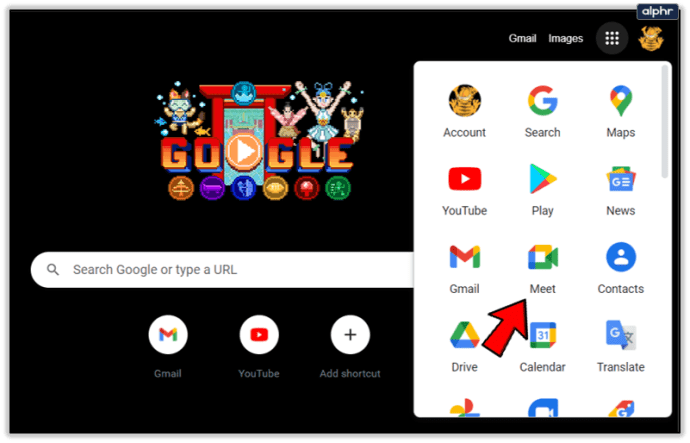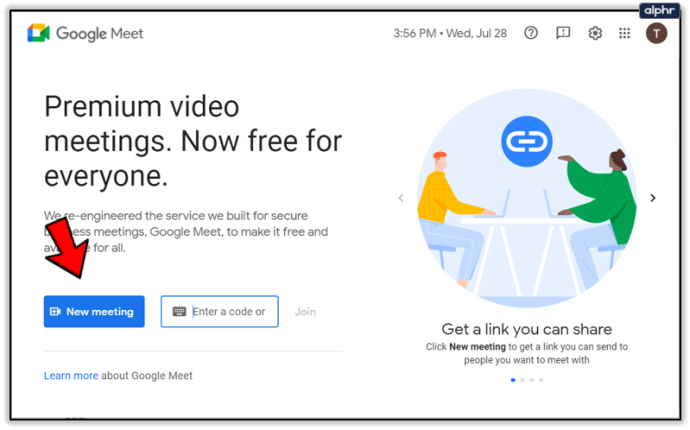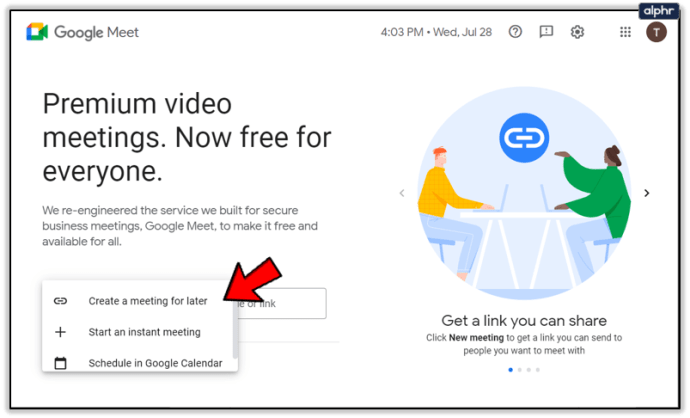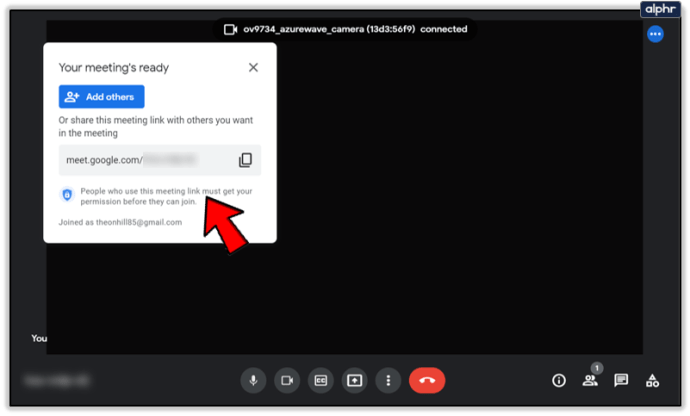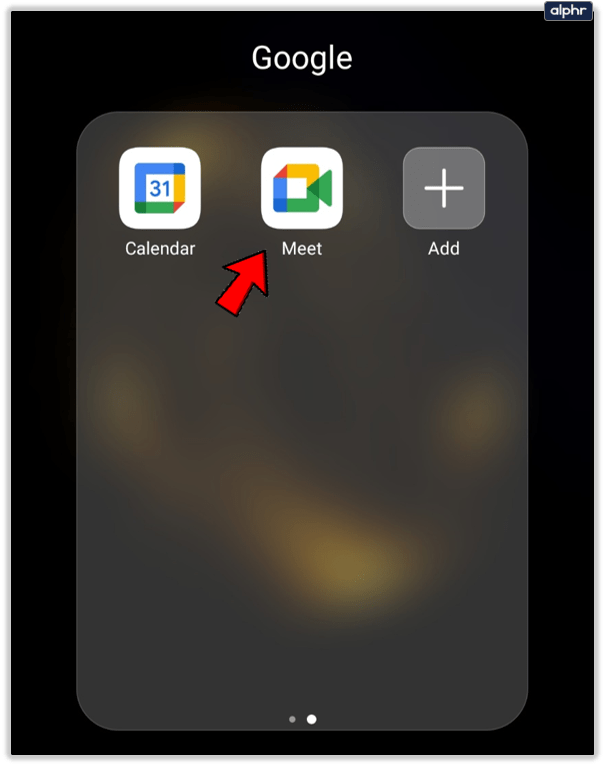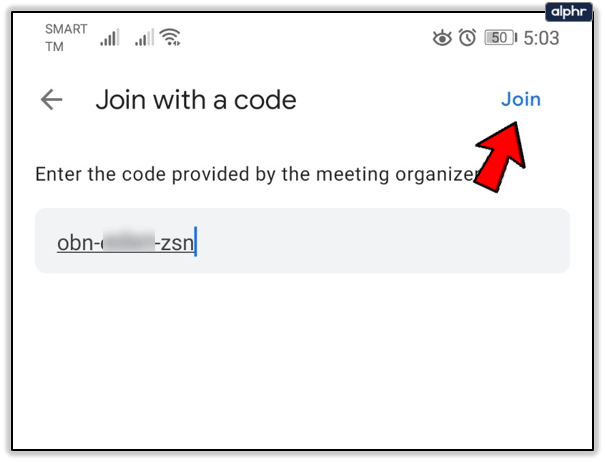Google Meet হল একটি দুর্দান্ত অ্যাপ যা আপনাকে আপনার টিমের সাথে দূর থেকে কাজ করতে দেয়, আপনি যেখানেই থাকুন না কেন। এটি অনলাইন ক্লাসরুম এবং ব্যবসায়িক মিটিংগুলিকে আরও বেশি সুবিধাজনক করে তোলে।

কখনও কখনও আপনি কেবল অডিও সহ কলগুলিতে অংশগ্রহণ করবেন, অন্য সময় আপনাকে ভিডিও কলের জন্য ক্যামেরা চালু করতে হবে।
প্রতিটি কলের সময়, আপনার উইন্ডোটি সব সময় অডিও এবং ভিডিও উভয় আইকন দেখাবে। অতএব, আপনি যতবার খুশি ততবার এগুলি চালু এবং বন্ধ করতে পারেন। কিন্তু আপনি কি জানেন কিভাবে ভিডিও মিটিং শুরু করবেন এবং ভিডিওর মান পরিবর্তন করবেন?
আপনি একটি Google মিট ভিডিও কল শুরু করার আগে
বেশিরভাগ ক্ষেত্রে পেশাদার সেটিংয়ে ব্যবহৃত হয়, Google Meet হল ব্যবসায়িক G Suite অ্যাকাউন্টের একটি অংশ। এটি Google Hangouts Meet নামেও পরিচিত। এবং আপনার কি ধরনের ব্যবসায়িক অ্যাকাউন্ট আছে তার উপর নির্ভর করে, কনফারেন্স কল 250 জনকে সমর্থন করতে পারে।
অনেক সময়, Google Meet কল শুধুমাত্র অডিও, তাই আপনাকে আপনার চুল ব্রাশ করা বা টাই পরার বিষয়ে চিন্তা করতে হবে না! অন্য সময়, ভিডিও কল প্রয়োজন। আপনি ওয়েব ব্রাউজার ব্যবহার করে একটি ভিডিও কল শুরু করতে পারেন।
সেরা ফলাফলের জন্য, ক্রোম হল আরও ভাল পছন্দ কারণ মিটগুলি Google ব্রাউজারে সেরা কাজ করার জন্য অপ্টিমাইজ করা হয়েছে। তবে আপনি Android এবং iOS এর জন্য Google Hangouts Meet অ্যাপটিও ডাউনলোড করতে পারেন।

আপনার ক্যামেরায় Google Meets অ্যাক্সেস দেওয়া হচ্ছে
আপনি যখন আপনার প্রথম Google Meet কল শুরু করতে চলেছেন, তখন আপনাকে নিশ্চিত করতে হবে যে আপনি আপনার ক্যামেরা এবং মাইক্রোফোনে Meet অ্যাক্সেসের অনুমতি দিচ্ছেন। আপনি যদি Meets অ্যাপ ব্যবহার করেন, তাহলে আপনাকে আপনার ফোনের সেটিংসে যেতে হবে এবং অ্যাপটিকে অ্যাক্সেস দিতে হবে।

আপনি যদি ওয়েব ব্রাউজারে প্রথম কল শুরু করেন, তাহলে স্বয়ংক্রিয়ভাবে একটি মাইক্রোফোন এবং ক্যামেরা ব্যবহার সক্ষম করতে আপনাকে "অনুমতি দিন" এ ক্লিক করতে বলা হবে। আর কোনো সেটিংসের প্রয়োজন নেই।

যাইহোক, কখনও কখনও উদ্বেগ গ্রহণ করে এবং আপনি ভুলবশত ক্যামেরার অনুমতি ব্লক করে দেন। চিন্তা করবেন না। আপনি ফিরে যান এবং এটি ঠিক করতে পারেন. অন্যথায়, আপনি আপনার মিটিং চলাকালীন ক্যামেরা চালু করতে পারবেন না। আপনাকে যা করতে হবে তা এখানে:

কল করার জন্য প্রস্তুত
আপনি একবার আপনার G Suite অ্যাকাউন্টে সাইন ইন করলে, আপনি একটি Meet কল শুরু করতে প্রস্তুত। আপনি যদি ব্রাউজার থেকে Google Meet অ্যাক্সেস করেন তবে আপনাকে এই ধাপগুলি অনুসরণ করতে হবে:
- Google Meet-এ যান।
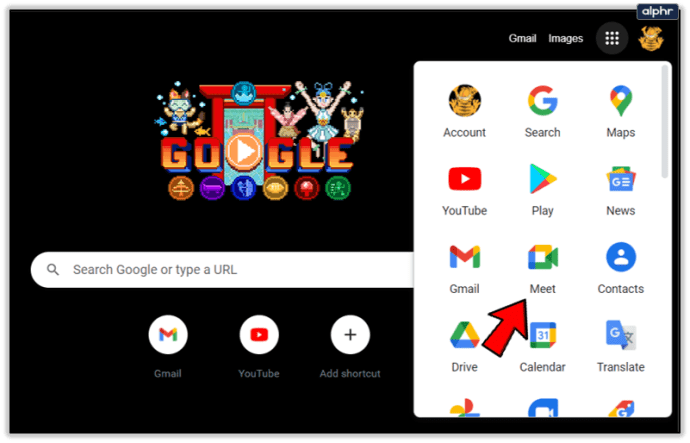
- "নতুন মিটিং" নির্বাচন করুন বা একটি কোড লিখুন এবং "যোগ দিন" নির্বাচন করুন।
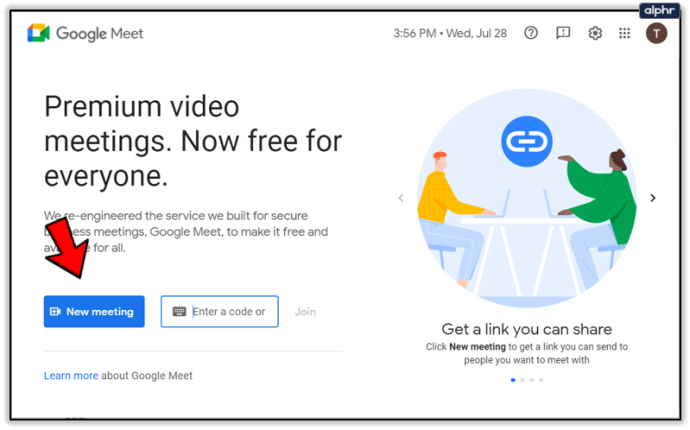
- আপনি যদি নতুন মিটিং বিকল্পটি নির্বাচন করেন তবে আপনি একটি মিটিং শিডিউল করতে বা একটি তাত্ক্ষণিক মিটিং শুরু করতে পারেন৷
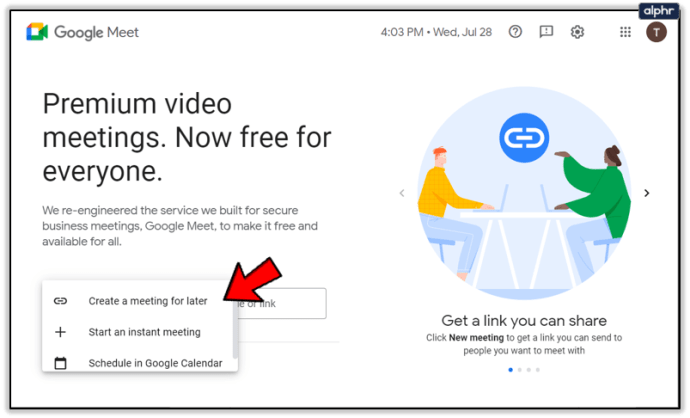
- "অন্যদের যোগ করুন" নির্বাচন করুন বা অংশগ্রহণকারীকে আমন্ত্রণ জানাতে মিটিং লিঙ্কটি পাঠান।
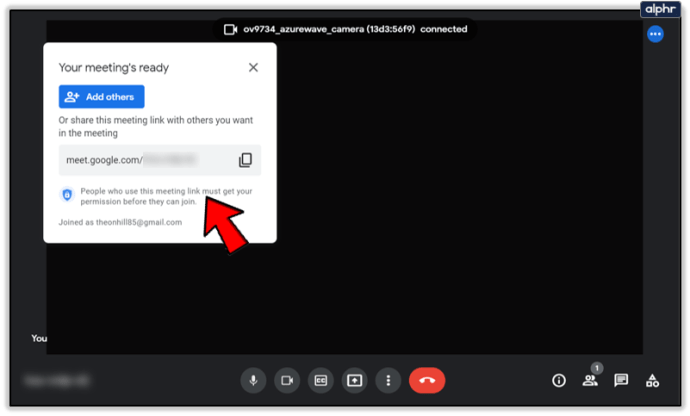
একবার আপনি মিটিং শুরু করলে, আপনি এখনও অন্য লোকেদের যোগ করতে এবং আমন্ত্রণ জানাতে পারেন। আপনার কাছে দুটি বিকল্প আছে। আপনি যোগদানের তথ্য কপি করে ইমেল বা অন্য মেসেজিং অ্যাপের মাধ্যমে ফরওয়ার্ড করতে পারেন।

অথবা আপনি লোক আইকনে ক্লিক করতে পারেন এবং "আমন্ত্রণ" নির্বাচন করতে পারেন। তারপরে আপনি যাকে যোগ দিতে চান তার ইমেল ঠিকানা লিখুন এবং পাঠান।

গুরুত্বপূর্ণ তথ্য: আপনি এমন ব্যক্তিদের আমন্ত্রণ পাঠাতে পারেন যারা আপনার কোম্পানি বা প্রতিষ্ঠানের অংশ নন। যাইহোক, ভিডিও মিটিংয়ের জন্য, আপনার প্রতিষ্ঠানের মধ্যে থাকা কাউকে প্রথমে তাদের অ্যাক্সেস দিতে হবে।
আপনি যখন আপনার কম্পিউটারে Meet ব্যবহার করছেন, প্রয়োজন হলে আপনি ক্যামেরার রেজোলিউশন পরিবর্তন করতে পারেন। আপনি যদি কম ব্যাটারি বা দুর্বল ভিডিও সংযোগের সম্মুখীন হন তবে এটি বিশেষভাবে কার্যকর।
আপনি স্ট্যান্ডার্ড ডেফিনিশন (360p) এবং হাই ডেফিনিশন (720p) এর মধ্যে বিকল্প করতে পারেন। এবং আপনি সবসময় ক্যামেরা বন্ধ করতে পারেন এবং শুধু অডিওতে লেগে থাকতে পারেন।

আপনি যদি Google Hangouts Meet অ্যাপ ব্যবহার করে মিটিং শুরু করেন, তাহলে আপনাকে যা করতে হবে তা এখানে:
- আপনার মোবাইল ডিভাইসে Google Meet অ্যাপ খুলুন।
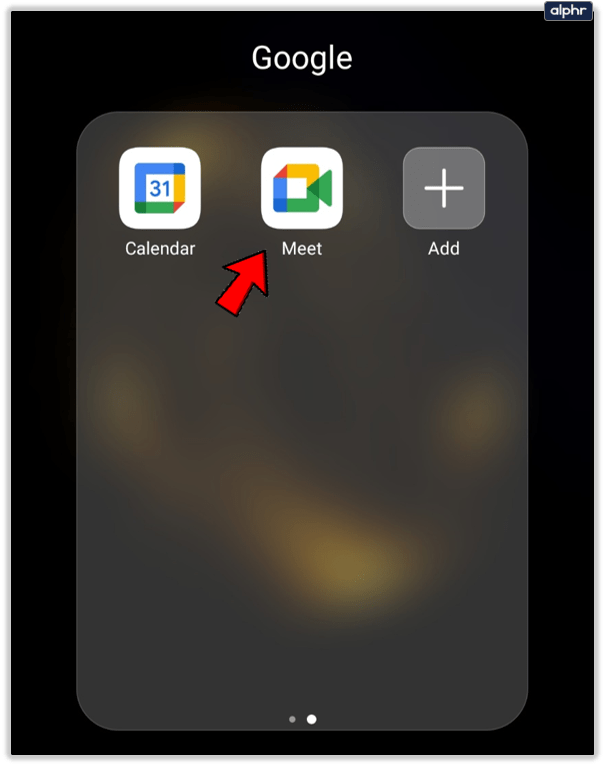
- একটি মিটিং শুরু করতে "নতুন মিটিং" বা "কোড দিয়ে যোগ দিন" নির্বাচন করুন।

- আপনি যদি পরবর্তীটি বেছে নেন, মিটিং কোড লিখুন তারপর "যোগ দিন" নির্বাচন করুন।
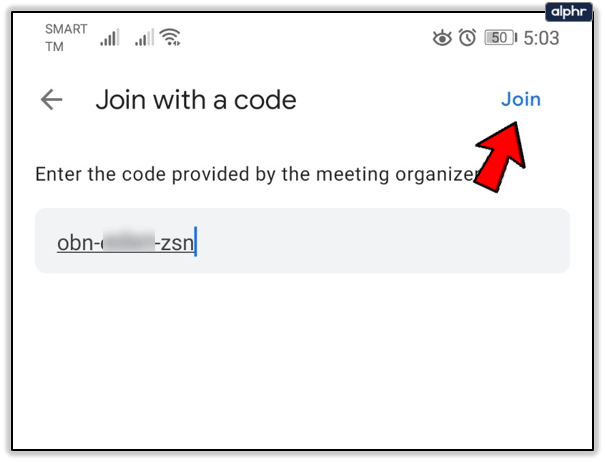
প্রক্রিয়াটি Android এবং iOS উভয় ডিভাইসের জন্য অভিন্ন। আপনি যখন আপনার মোবাইল ডিভাইস ব্যবহার করছেন, তখন আপনি সহজেই আপনার ক্যামেরা সামনে থেকে পিছনে সুইচ করতে পারেন।
এটি দুর্দান্ত কাজ করে যদি আপনাকে সেলফি ভিউ থেকে অফিসে বা বাড়িতে হোয়াইটবোর্ডে কিছু দেখানোর জন্য যেতে হয়। তবে, আপনি Google Meet অ্যাপে ভিডিওর মান পরিবর্তন করতে পারবেন না।

আপনার সুবিধার জন্য Google Meet ক্যামেরা ফিচার ব্যবহার করুন
ব্যবসায়িক ভিডিও কলগুলি সর্বদা কিছুটা অস্বস্তিকর হয়, আপনি কত জনের মাধ্যমে বসেছেন তা নির্বিশেষে। আপনার স্ক্রীন শেয়ার করা এবং ভিডিওতে অনেক লোকের সামনে কথা বলা স্নায়বিক হতে পারে। আপনি যখন প্রথম কল করছেন, তখন সমস্ত বিবরণ মনে রাখবেন। Google Meet কে আপনার ক্যামেরা অ্যাক্সেস করতে দিন। এবং তারপর ওয়েব ব্রাউজার এবং অ্যাপের মধ্যে বেছে নিন। মনে রাখবেন যে আপনি যদি ব্রাউজার ব্যবহার করেন তবে ক্যামেরার মানের জন্য আপনার কাছে আরও বিকল্প থাকবে।
আপনাকে কি এর আগে Google Meet-এ ক্যামেরা চালু করতে হয়েছে? বা একটি কল শুরু? নিচের মন্তব্য অংশে আমাদেরকে জানান।